Adición de navegación por facetas a una aplicación de búsqueda
Este tipo de navegación se usa para aplicar un filtrado de exploración en profundidad autodirigido a los resultados de las consultas de una aplicación de búsqueda, donde la aplicación ofrece controles de formulario para limitar la búsqueda a grupos de documentos (por ejemplo, categorías o marcas) y Azure AI Search proporciona las estructuras de datos y los filtros necesarios para respaldar la experiencia.
En este artículo, aprenderá los pasos básicos para crear una estructura de navegación por facetas en Azure AI Search.
- Establecimiento de atributos de campo en el índice
- Estructura de solicitudes y respuestas
- Adición de controles de navegación y filtros en la capa de presentación
El código de la capa de presentación realiza el trabajo pesado en una experiencia de navegación por facetas. Las demostraciones y ejemplos que aparecen al final de este artículo proporcionan código de trabajo que muestra cómo encajar todas las piezas.
Navegación por facetas en una página de búsqueda
Las facetas son dinámicas y se devuelven en una consulta. Una respuesta de búsqueda trae consigo todas las categorías de facetas utilizadas para navegar por los documentos en el resultado. Primero se ejecuta la consulta y luego se extraen las facetas de los resultados actuales y se ensamblan en una estructura de navegación por facetas.
En Azure AI Search, las facetas tienen una capa de profundidad y no pueden ser jerárquicas. Si no está familiarizado con las estructuras de la navegación por facetas, en el ejemplo siguiente se muestra una a la izquierda. Los recuentos indican el número de coincidencias por cada faceta. El mismo documento se puede representar en varias facetas.
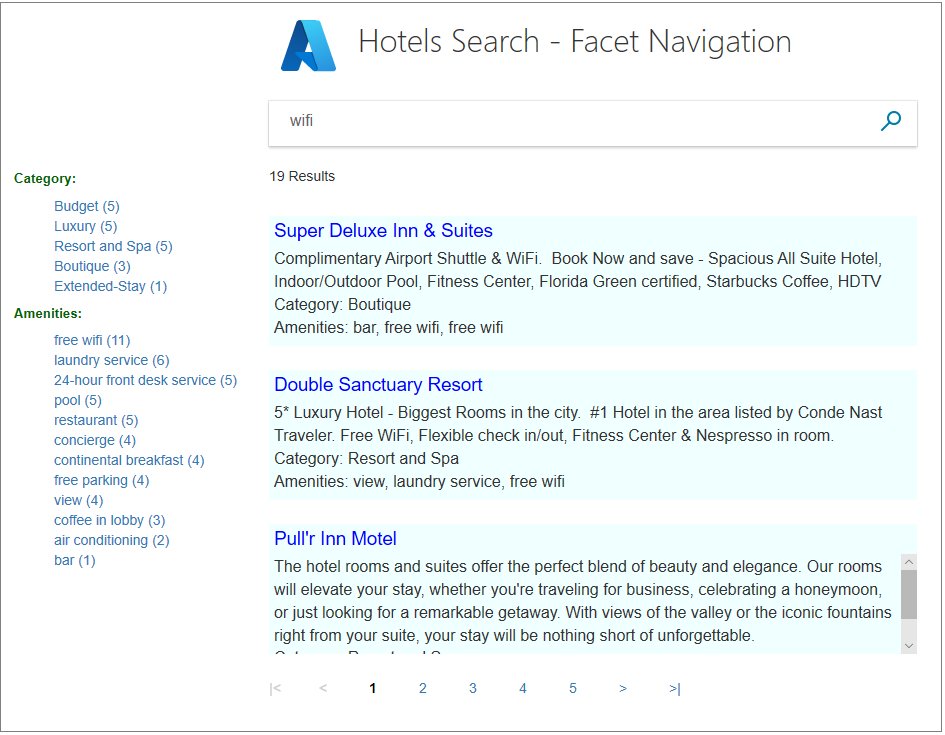
Las facetas pueden ayudarle a encontrar lo que busca y le garantizan que obtendrá al menos un resultado. Como desarrollador, las facetas permiten exponer los criterios de búsqueda más útiles para navegar por el índice de búsqueda.
Habilitación de facetas en el índice
La aplicación de facetas está habilitada campo por campo en una definición de índice cuando se establece el atributo "facetable" en true.
Aunque no es estrictamente necesario, también debe establecer el atributo "filterable" para que pueda crear los filtros necesarios que respalden la experiencia de navegación por facetas en la aplicación de búsqueda.
En el ejemplo siguiente del índice de ejemplo "hotels" se muestra "facetable" y "filterable" en campos de cardinalidad baja que contienen valores únicos o frases cortas: "Category", "Tags", "Rating".
{
"name": "hotels",
"fields": [
{ "name": "hotelId", "type": "Edm.String", "key": true, "searchable": false, "sortable": false, "facetable": false },
{ "name": "Description", "type": "Edm.String", "filterable": false, "sortable": false, "facetable": false },
{ "name": "HotelName", "type": "Edm.String", "facetable": false },
{ "name": "Category", "type": "Edm.String", "filterable": true, "facetable": true },
{ "name": "Tags", "type": "Collection(Edm.String)", "filterable": true, "facetable": true },
{ "name": "Rating", "type": "Edm.Int32", "filterable": true, "facetable": true },
{ "name": "Location", "type": "Edm.GeographyPoint" }
]
}
Elección de los campos
Se pueden calcular facetas tanto para campos de valor único como para colecciones. Los campos que funcionan mejor en la navegación por facetas tienen estas características:
Cardinalidad baja (un pequeño número de valores distintos que se repiten en los documentos del corpus de búsqueda)
Valores descriptivos cortos (una o dos palabras) que se representarán correctamente en un árbol de navegación
En las estructuras de navegación por facetas, son los valores de un campo, y no el propio campo, los que generan las facetas. Si la faceta es un campo de cadena denominado Color, las facetas serán azules, verdes y cualquier otro valor de ese campo.
Como procedimiento recomendado, compruebe que los campos no tengan valores NULL, errores ortográficos o discrepancias de mayúsculas y minúsculas, y versiones en singular y plural de la misma palabra. De manera predeterminada, los filtros y facetas no se someten a análisis léxico ni a revisión ortográfica, lo que significa que todos los valores de un campo "facetable" son facetas en potencia, incluso si las palabras difieren en un carácter. Opcionalmente, puede asignar un normalizador a un campo "filtrable" y "facetable" para suavizar las variaciones en mayúsculas y minúsculas.
Valores predeterminados en los SDK de REST y Azure
Si usa uno de los SDK de Azure, el código debe establecer explícitamente los atributos de campo. Por el contrario, la API REST tiene valores predeterminados para los atributos de campo basados en el tipo de datos. Los siguientes tipos de datos son "filtrables" y "clasificables" de forma predeterminada:
Edm.StringEdm.DateTimeOffsetEdm.BooleanEdm.Int32,Edm.Int64,Edm.Double- Colecciones de cualquiera de los tipos anteriores (por ejemplo,
Collection(Edm.String)oCollection(Edm.Double))
No puede usar campos Edm.GeographyPoint ni Collection(Edm.GeographyPoint) en la navegación por facetas. Las facetas funcionan mejor en los campos con cardinalidad baja. Debido a la resolución de coordenadas geográficas, es poco frecuente que dos conjuntos de coordenadas sean iguales en un conjunto de datos determinado. Como tales, las facetas no se admiten en coordenadas geográficas. Para crear una faceta de ubicación, se necesita un campo de ciudad o región.
Sugerencia
Como procedimiento recomendado para optimizar el rendimiento y el almacenamiento, desactive las facetas para los campos que nunca se deban usar como facetas. En concreto, los campos de cadena de valores únicos, como un identificador o un nombre de producto, deben establecerse en "facetable": false para evitar su uso accidental (e ineficaz) en la navegación por facetas. Esto es especialmente cierto para la API REST que habilita filtros y facetas de forma predeterminada.
Solicitud y respuesta de faceta
Las facetas se especifican en la consulta y la estructura de navegación por facetas se devuelve en la parte superior de la respuesta. La estructura de una solicitud y respuesta es bastante sencilla. De hecho, el trabajo real detrás de la navegación por facetas se encuentra en la capa de presentación, que se trata en una sección posterior.
El ejemplo de REST siguiente es una consulta no completa ("search": "*") que tiene como ámbito todo el índice (consulte el ejemplo integrado "hotels"). Las facetas suelen ser una lista de campos, pero esta consulta muestra solo uno para que la siguiente respuesta sea más legible.
POST https://{{service_name}}.search.windows.net/indexes/hotels/docs/search?api-version={{api_version}}
{
"search": "*",
"queryType": "simple",
"select": "",
"searchFields": "",
"filter": "",
"facets": [ "Category"],
"orderby": "",
"count": true
}
Resulta útil inicializar una página de búsqueda con una consulta abierta para rellenar completamente la estructura de navegación por facetas. Tan pronto como se pasen los términos de consulta en la solicitud, la estructura de navegación por facetas se limitará a solo las coincidencias en los resultados, en lugar de todo el índice.
La respuesta del ejemplo anterior incluye la estructura de navegación por facetas en la parte superior. La estructura consta de valores "Category" y un recuento de los hoteles para cada uno. Va seguido del resto de los resultados de búsqueda, que aquí se han recortado para mayor brevedad. Este ejemplo funciona bien por varias razones. El número de facetas de este campo se encuentra por debajo del límite (el valor predeterminado es 10), por lo que todas ellas aparecen y cada hotel del índice de 50 hoteles se representa exactamente en una de estas categorías.
{
"@odata.context": "https://demo-search-svc.search.windows.net/indexes('hotels')/$metadata#docs(*)",
"@odata.count": 50,
"@search.facets": {
"Category": [
{
"count": 13,
"value": "Budget"
},
{
"count": 12,
"value": "Resort and Spa"
},
{
"count": 9,
"value": "Luxury"
},
{
"count": 7,
"value": "Boutique"
},
{
"count": 5,
"value": "Suite"
},
{
"count": 4,
"value": "Extended-Stay"
}
]
},
"value": [
{
"@search.score": 1.0,
"HotelId": "1",
"HotelName": "Stay-Kay City Hotel",
"Description": "The hotel is ideally located on the main commercial artery of the city in the heart of New York. A few minutes away is Time's Square and the historic centre of the city, as well as other places of interest that make New York one of America's most attractive and cosmopolitan cities.",
"Category": "Boutique",
"Tags": [
"pool",
"air conditioning",
"concierge"
],
"ParkingIncluded": false,
}
]
}
Sintaxis de las facetas
Un parámetro de consulta de faceta se establece en una lista delimitada por comas de campos "clasificables" y, según el tipo de datos, se puede parametrizar aún más para establecer recuentos, ordenaciones e intervalos: count:<integer>, sort:<>, interval:<integer> y values:<list>. Para más información sobre los parámetros de faceta, consulte Parámetros de consulta en la API de REST.
POST https://{{service_name}}.search.windows.net/indexes/hotels/docs/search?api-version={{api_version}}
{
"search": "*",
"facets": [ "Category", "Tags,count:5", "Rating,values:1|2|3|4|5"],
"count": true
}
Para cada árbol de navegación por facetas, hay un límite predeterminado de las diez principales facetas. Este valor predeterminado tiene sentido en las estructuras de navegación porque mantiene la lista de valores en un tamaño fácil de administrar. Puede invalidar el valor predeterminado y asignar un valor a "count". Por ejemplo, "Tags,count:5" reduce el número de etiquetas de la sección de etiquetas a las cinco principales.
Para los valores Numeric y DateTime únicamente, puede establecer explícitamente valores en el campo de faceta (por ejemplo, facet=Rating,values:1|2|3|4|5) para separar los resultados en intervalos contiguos (intervalos basados en valores numéricos o períodos de tiempo). Como alternativa, puede agregar "interval", como en facet=Rating,interval:1.
Cada intervalo se genera usando 0 como punto de partida, un valor de la lista como extremo y, después, se recorta el intervalo anterior para crear diferentes intervalos.
Discrepancias en los recuentos de facetas
En determinadas circunstancias, es posible que los recuentos de facetas no sean totalmente precisos debido a la arquitectura de particionamiento. Cada índice de búsqueda está dividido en varias particiones, y cada una notifica las N primeras facetas por recuento de documentos, que después se combinan en un único resultado. Dado que solo es la N principales facetas de cada partición, es posible perder o contar con documentos coincidentes en la respuesta de faceta.
Para garantizar la precisión, puede inflar artificialmente el recuento: establezca <number> en un gran número para forzar la creación de informes completos de cada partición. Puede especificar "count": "0" para facetas ilimitadas. O bien, puede establecer "count" en un valor mayor o igual que el número de valores únicos del campo con facetas. Por ejemplo, si se enfrenta a un campo de "size" que tiene cinco valores únicos, puede establecer "count:5" para asegurarse de que todas las coincidencias se representan en la respuesta de faceta.
El equilibrio con esta solución alternativa es una mayor latencia de consulta, por lo que úsela solo cuando sea necesario.
Capa de presentación
En el código de aplicación, el patrón es usar parámetros de consulta de faceta para devolver la estructura de navegación por facetas junto con los resultados de las facetas, además de una expresión $filter. La expresión de filtro controla el evento de clic y acota aún más el resultado de la búsqueda en función de la selección de las facetas.
Combinación de faceta y filtro
El siguiente fragmento de código del archivo JobsSearch.cs de la demostración NYCJobs agrega el cargo empresarial seleccionado al filtro si selecciona un valor de la faceta "Business Title".
if (businessTitleFacet != "")
filter = "business_title eq '" + businessTitleFacet + "'";
A continuación, se muestra otro caso del ejemplo de "hotels". El fragmento de código siguiente agrega categoryFacet al filtro si un usuario selecciona un valor de la faceta de categoría.
if (!String.IsNullOrEmpty(categoryFacet))
filter = $"category eq '{categoryFacet}'";
HTML para la navegación por facetas
El ejemplo siguiente, tomado del archivo index.cshtml de la aplicación de ejemplo NYCJobs, muestra la estructura HTML estática para visualizar la navegación por facetas en la página de resultados de búsqueda. La lista de facetas se compila o recompila dinámicamente cuando se envía un término de búsqueda, o cuando se selecciona o borra una faceta.
<div class="widget sidebar-widget jobs-filter-widget">
<h5 class="widget-title">Filter Results</h5>
<p id="filterReset"></p>
<div class="widget-content">
<h6 id="businessTitleFacetTitle">Business Title</h6>
<ul class="filter-list" id="business_title_facets">
</ul>
<h6>Location</h6>
<ul class="filter-list" id="posting_type_facets">
</ul>
<h6>Posting Type</h6>
<ul class="filter-list" id="posting_type_facets"></ul>
<h6>Minimum Salary</h6>
<ul class="filter-list" id="salary_range_facets">
</ul>
</div>
</div>
Compilación dinámica de HTML
El siguiente fragmento de código de index.cshtml (también de la demostración NYCJobs) compila de forma dinámica el código HTML para mostrar la primera faceta, "Business Title". Funciones similares compilan dinámicamente el HTML para las otras facetas. Cada faceta tiene una etiqueta y un recuento, que muestra el número de elementos encontrados para ese resultado de la faceta.
function UpdateBusinessTitleFacets(data) {
var facetResultsHTML = '';
for (var i = 0; i < data.length; i++) {
facetResultsHTML += '<li><a href="javascript:void(0)" onclick="ChooseBusinessTitleFacet(\'' + data[i].Value + '\');">' + data[i].Value + ' (' + data[i].Count + ')</span></a></li>';
}
$("#business_title_facets").html(facetResultsHTML);
}
Sugerencias para trabajar con facetas
Esta sección es una colección de sugerencias y soluciones alternativas que pueden resultar útiles.
Conservar una estructura de navegación por facetas de forma asincrónica respecto a los resultados filtrados
En Azure AI Search, uno de los problemas de la navegación por facetas es estas solo existen para los resultados actuales. En la práctica, se suele conservar un conjunto estático de facetas para que el usuario pueda navegar en orden inverso y reconstruir los pasos para explorar rutas alternativas a través del contenido de búsqueda.
Aunque se trata de un caso de uso común, no es algo que la estructura de navegación por facetas proporcione de forma predeterminada actualmente. Para solucionar esta limitación, los desarrolladores que quieren facetas estáticas suelen emitir dos consultas filtradas: una centrada en los resultados y otra para crear una lista estática de facetas con fines de navegación.
Eliminación de las facetas
Al diseñar la página de resultados de búsqueda, no olvide agregar un mecanismo para borrar las facetas. Si agrega casillas de verificación, puede ver fácilmente cómo borrar los filtros. En otros diseños, puede que necesite un patrón de ruta de navegación u otro enfoque creativo. En el ejemplo "hotels" para C#, puede enviar una búsqueda vacía para restablecer la página. Por el contrario, la aplicación de ejemplo NYCJobs proporciona un elemento en el que se puede hacer clic, [X], después de seleccionar una faceta para borrarla, que es una cola visual más fuerte para el usuario.
Recorte de los resultados de faceta con más filtros
Los resultados de faceta son documentos que se encuentran en los resultados de búsqueda y que coinciden con un término de faceta. En el ejemplo siguiente, en los resultados de búsqueda de cloud computing, 254 elementos también tienen internal specification como tipo de contenido. Los elementos no son necesariamente excluyentes mutuamente. Si un elemento cumple los criterios de ambos filtros, se contabiliza en cada uno de ellos. Esta duplicación es posible cuando se usan facetas en campos Collection(Edm.String), que suelen usarse para implementar el etiquetado de documentos.
Search term: "cloud computing"
Content type
Internal specification (254)
Video (10)
En general, si encuentra que los resultados de faceta son demasiado grandes de forma persistente, se recomienda agregar más filtros para ofrecer a los usuarios más opciones para delimitar la búsqueda.
Experiencia de búsqueda solo con facetas
Si la aplicación usa exclusivamente la navegación por facetas (es decir, ningún cuadro de búsqueda), puede marcar el campo como searchable=false, filterable=true y facetable=true para generar un índice más compacto. El índice no incluirá índices invertidos y no habrá análisis de texto ni tokenización durante la indexación. Los filtros se realizan por coincidencias exactas a nivel de caracteres.
Validación de entradas en tiempo de consulta
Si compila la lista de facetas de manera dinámica basándose en la entrada de usuarios que no son de confianza, valide que los nombres de los campos con facetas son válidos. O bien, anule los nombres al generar direcciones URL utilizando o bien Uri.EscapeDataString() en. NET, o su equivalente en la plataforma que elija.
Ejemplos
Se recomiendan los ejemplos siguientes para la navegación por facetas. Los ejemplos también incluyen filtros, sugerencias y la función autocompletar. Estos ejemplos usan React para la capa de presentación.